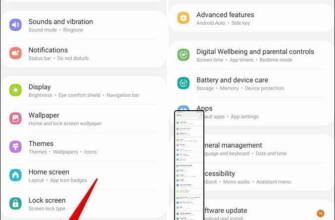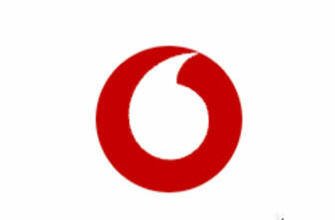Ekran görüntüsü almak için ekranda iken ses kısma ve açma-kapama kilit tuşlarına görseldeki gibi basın ve kısa bir süre bekleyin.

Vodafone (ZTE) Blade V Ekran Görüntüsü Nasıl Alınır
Vodafone (ZTE) Blade V Android işletim sistemli diğer birçok akıllı telefonda olduğu gibi model telefonlarda da ekran görüntüsü almak mümkün. Bunun için telefonun fiziksel tuşlarından bazılarını kullanmanız gerekiyor.
Ekran görüntüsü özelliği, o anda ekranda bulunan görüntünün aynen kaydedilerek galeriye eklenmesini sağlıyor ve ekran görüntüsü kaydetme, ekran fotoğrafı çekme, ekran görüntüsü yakalama, ekran görüntüsü alma gibi pek çok farklı şekilde adlandırılıyor.
Blade VAndroid 4 işletim sistemini kullanan bir telefon ve ekran görüntüsü alma yöntemi aynı işletim sistemini kullanan diğer birçok modele benziyor.
Ekran görüntüsü almak için ilgili ekrandayken ses kısma ve açma/kapama (kilit) tuşlarına resimde gösterildiği gibi basın ve kısa bir süre bekleyin.
Tuş kombinasyonu Ses Kısma Tuşu + Açma-Kapama Tuşu

Ekranda fotoğraf çekmeye benzer bir hareket görürseniz ve deklanşör sesi duyarsanız işlemi başarıyla tamamlamışsınız demektir. Ayrıca yukarıdaki akıllı bildirim ekranında işlem hakkında uyarılacaksınız.
Çekilen görüntüyü telefonun galerisinde 'Ekran Görüntüleri' albümü.
Vodafone (ZTE) Blade V Ekran Görüntüsü Nasıl Alınır
Vodafone (ZTE) Blade V Android işletim sistemli diğer birçok akıllı telefonda olduğu gibi model telefonlarda da ekran görüntüsü almak mümkün. Bunun için telefonun fiziksel tuşlarından bazılarını kullanmanız gerekiyor.
Ekran görüntüsü özelliği, o anda ekranda olan görüntüyü tam olarak kaydetmenize ve galeriye eklemenize olanak tanır ve ekran görüntüsü kaydetme, ekran görüntüsü alma, ekran görüntüsü alma, ekran görüntüsü yakalama, ekran görüntüsü vb. gibi birçok farklı şekilde adlandırılır.
Bıçak VAndroid 4 işletim sistemini kullanan bir telefon ve ekran görüntüsü alma yöntemi aynı işletim sistemini kullanan diğer birçok modele benziyor.
Ekran görüntüsü almak için ilgili ekrandayken ses kısma ve açma/kapama (kilit) tuşlarına resimde gösterildiği gibi basın ve kısa bir süre bekleyin.
Tuş kombinasyonu Ses Kısma Tuşu + Açma-Kapama Tuşu

Ekranda fotoğraf çekmeye benzer bir hareket görürseniz ve deklanşör sesi duyarsanız işlemi başarıyla tamamlamışsınız demektir. Ayrıca yukarıdaki akıllı bildirim ekranında işlem hakkında uyarılacaksınız.
Çekilen görüntüyü telefonun galerisinde 'Ekran Görüntüleri' albümü.
Ekran görüntüsü özelliği, o anda ekranda bulunan görüntünün aynen kaydedilerek galeriye eklenmesini sağlar ve ekran görüntüsü kaydetme, ekran fotoğrafı çekme, ekran görüntüsü yakalama, ekran görüntüsü alma gibi birçok farklı şekilde adlandırılır. Ekran görüntüsü özelliği, o anda ekranda olan görüntüyü tam olarak kaydederek galeriye eklemenizi sağlar ve ekran görüntüsü kaydetme, ekran görüntüsü alma, ekran görüntüsü alma, ekran görüntüsü yakalama, ekran görüntüsü gibi birçok farklı şekilde adlandırılır.

Tuş kombinasyonu Ses Kısma Tuşu + Açma-Kapama Tuşu
Tamam: